Adobe пропонує користувачам інструменти для створення дизайнів та отримання цифрових рішень. Якщо ви більше не потребуєте їхніх послуг, ви можете скасувати свій обліковий запис. Однак, для командних або корпоративних користувачів, спершу потрібно вийти з організації, членом якої вони є, перш ніж скасувати обліковий запис. Важливо пам’ятати, що після видалення облікового запису Adobe, доступ до хмарних файлів стане неможливим. Ваш обліковий запис буде видалено безповоротно, а разом з ним і всі дані, пов’язані з ним. Якщо ви шукаєте інформацію про те, як видалити обліковий запис Adobe, залишайтеся з нами, адже ми підготували детальний посібник, який допоможе вам деактивувати ваш обліковий запис. Крім того, ви дізнаєтесь, як видалити облікові дані Adobe ID та як відновити свій обліковий запис, якщо ви передумаєте після його видалення.
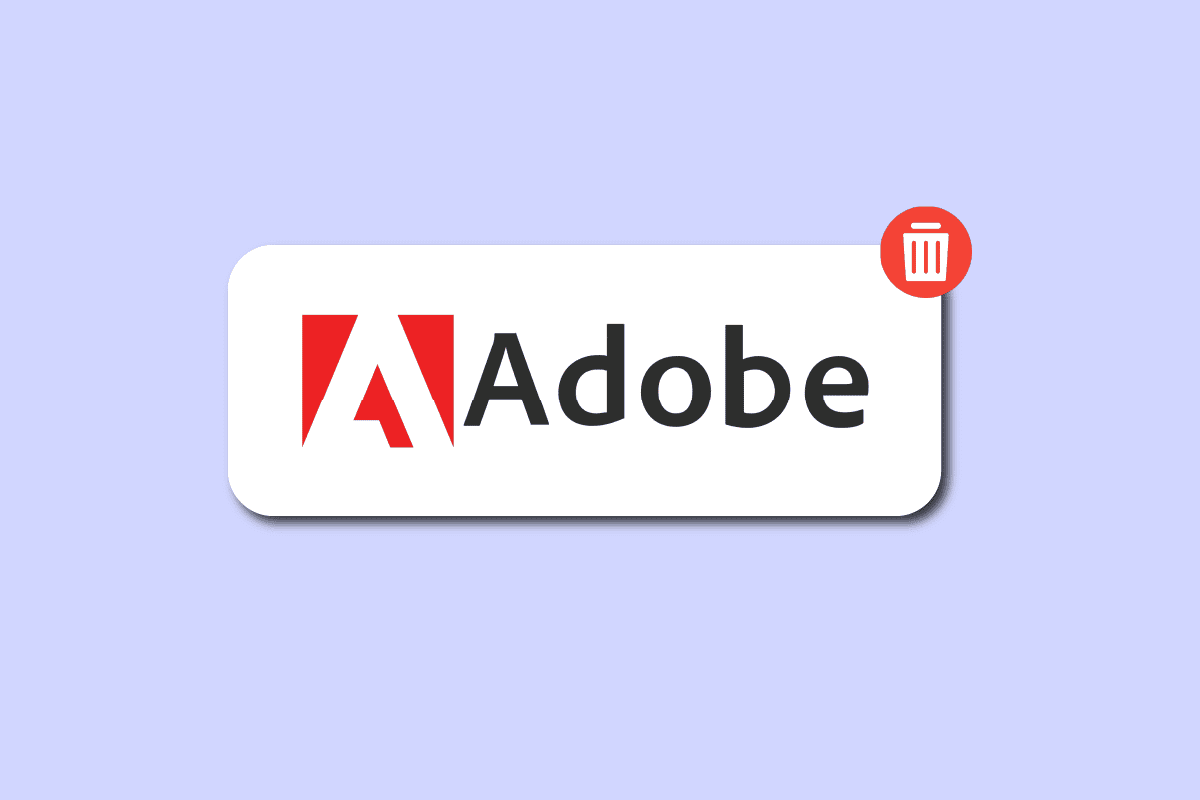
Як видалити свій обліковий запис Adobe
Обліковий запис, який ви створюєте на сайті Adobe.com, називається Adobe ID. Він необхідний для користувачів бібліотек, які хочуть завантажувати та відкривати електронні книги, захищені DRM (Digital Rights Management). Якщо ви плануєте переносити електронні книги на пристрої для читання за допомогою програмного забезпечення Adobe Digital Editions, вам обов’язково потрібен цей ідентифікатор. У цій статті ми детально розповімо про те, як видалити або деактивувати ваш обліковий запис Adobe. Продовжуйте читати, щоб дізнатися більше.
Де зберігається ваш Adobe ID?
Ваші дані Adobe ID надійно захищені та зберігаються на приватному сервері Adobe.
Як прибрати спливаюче вікно входу в систему Adobe?
Якщо вас дратує постійне спливання вікна для входу в систему Adobe, спробуйте один із наведених нижче методів:
Спосіб 1: Оновіть програмне забезпечення Creative Cloud (якщо це можливо)
Adobe Creative Cloud – це комплекс програм та сервісів від Adobe Inc. Сюди входить Adobe Acrobat для роботи з PDF-файлами, а також програми для графічного дизайну, такі як Photoshop, та інструменти для редагування відео, наприклад, Premiere Pro, які популярні серед YouTube-блогерів та професійних відео-продюсерів. Для доступу до всіх цих інструментів потрібен лише один вхід. Якщо ви довгий час користуєтесь Creative Cloud і не оновлювали його, може виникнути проблема, коли Acrobat постійно вимагає авторизації. Оновлення програми допоможе виправити цю ситуацію.
Ось інструкція, як оновити будь-яку програму Adobe за допомогою Adobe Creative Cloud:
1. Введіть “Creative Cloud” в рядку пошуку Windows і натисніть “Відкрити”.

2. Натисніть на значок меню (гамбургер) у верхньому лівому куті.
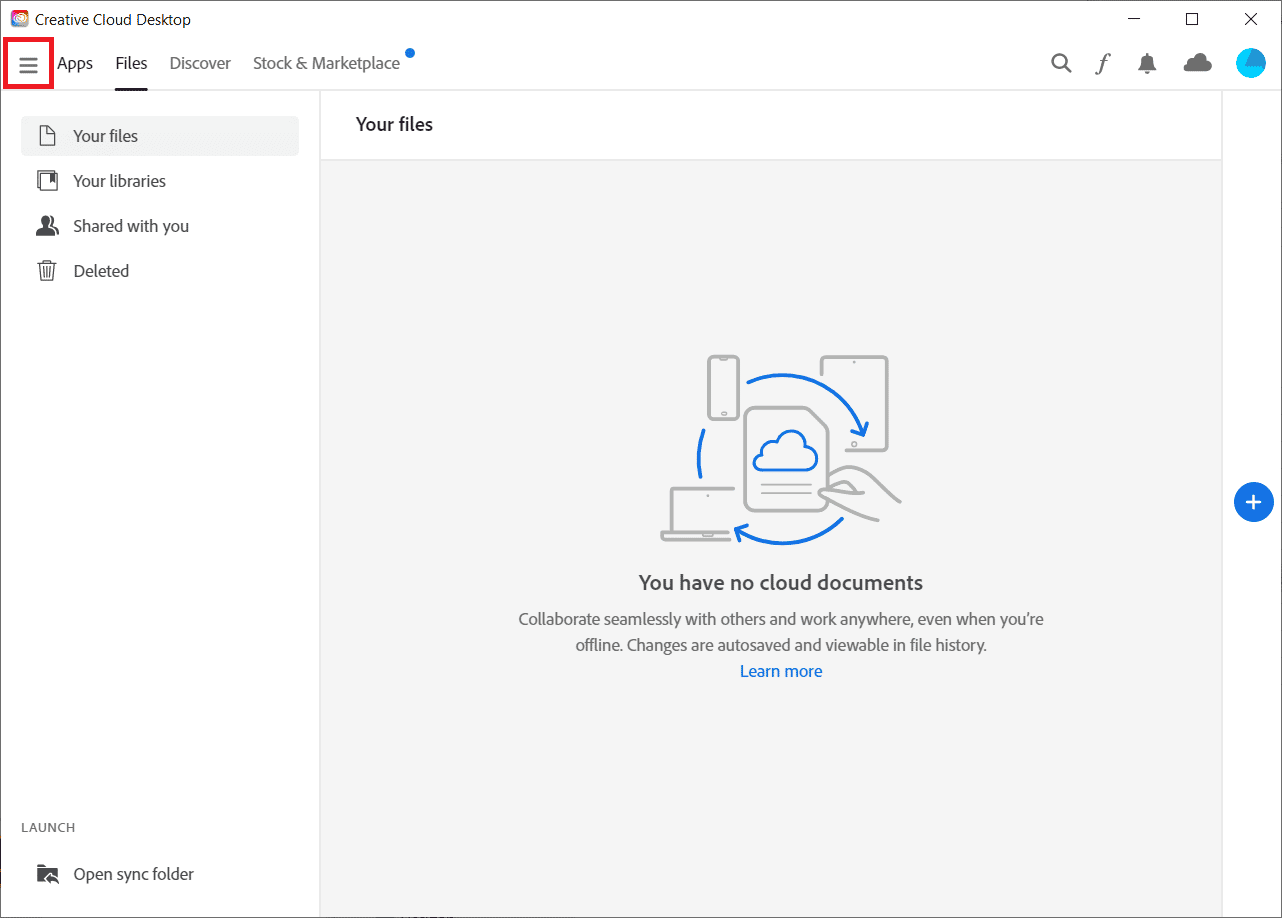
3. Перейдіть до “Довідка” > “Перевірити наявність оновлень”.
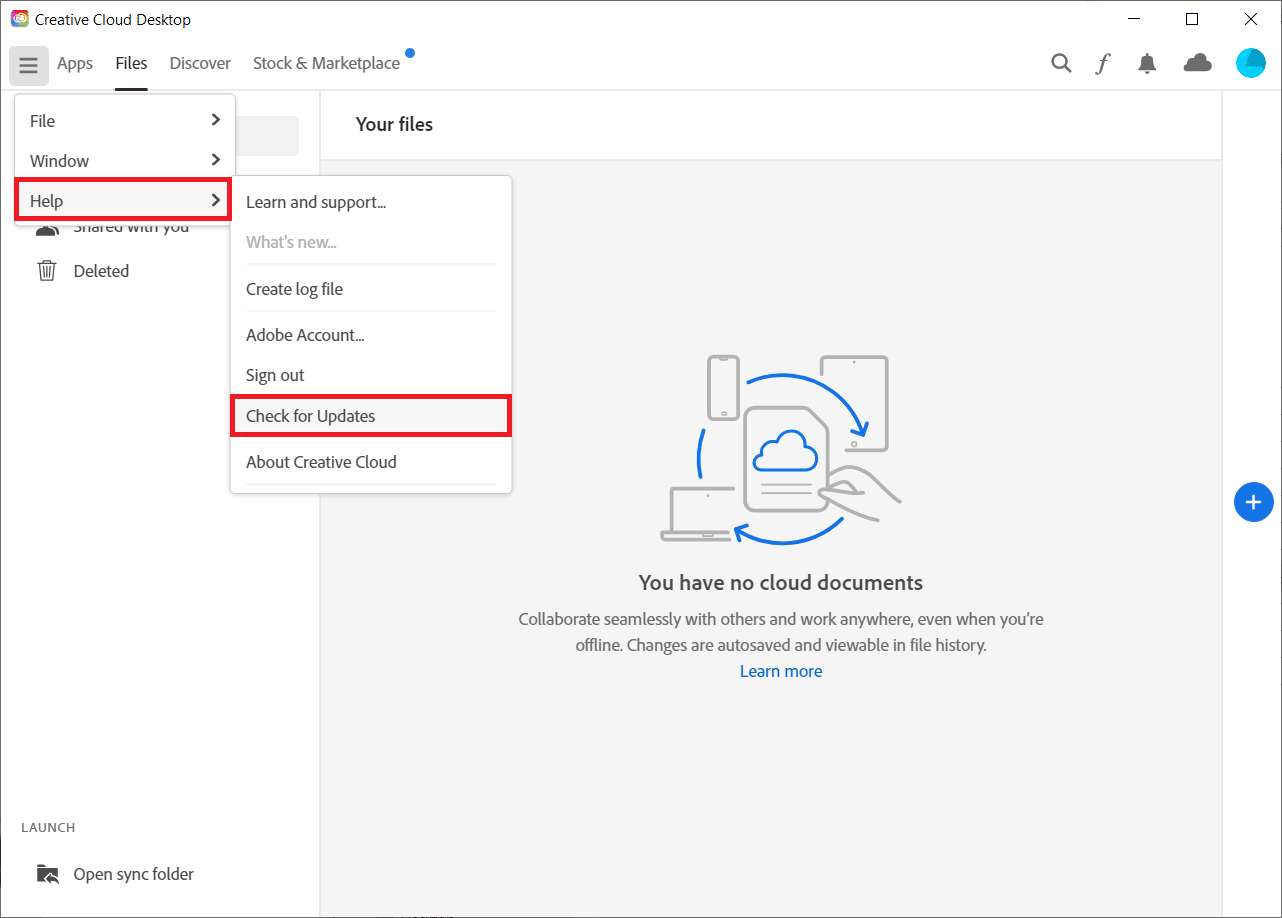
4A. Якщо доступне оновлення, натисніть “Оновити”.
4B. Якщо ваше програмне забезпечення вже оновлено, ви побачите напис “Оновлено”. Тут для прикладу показано Premiere Pro.
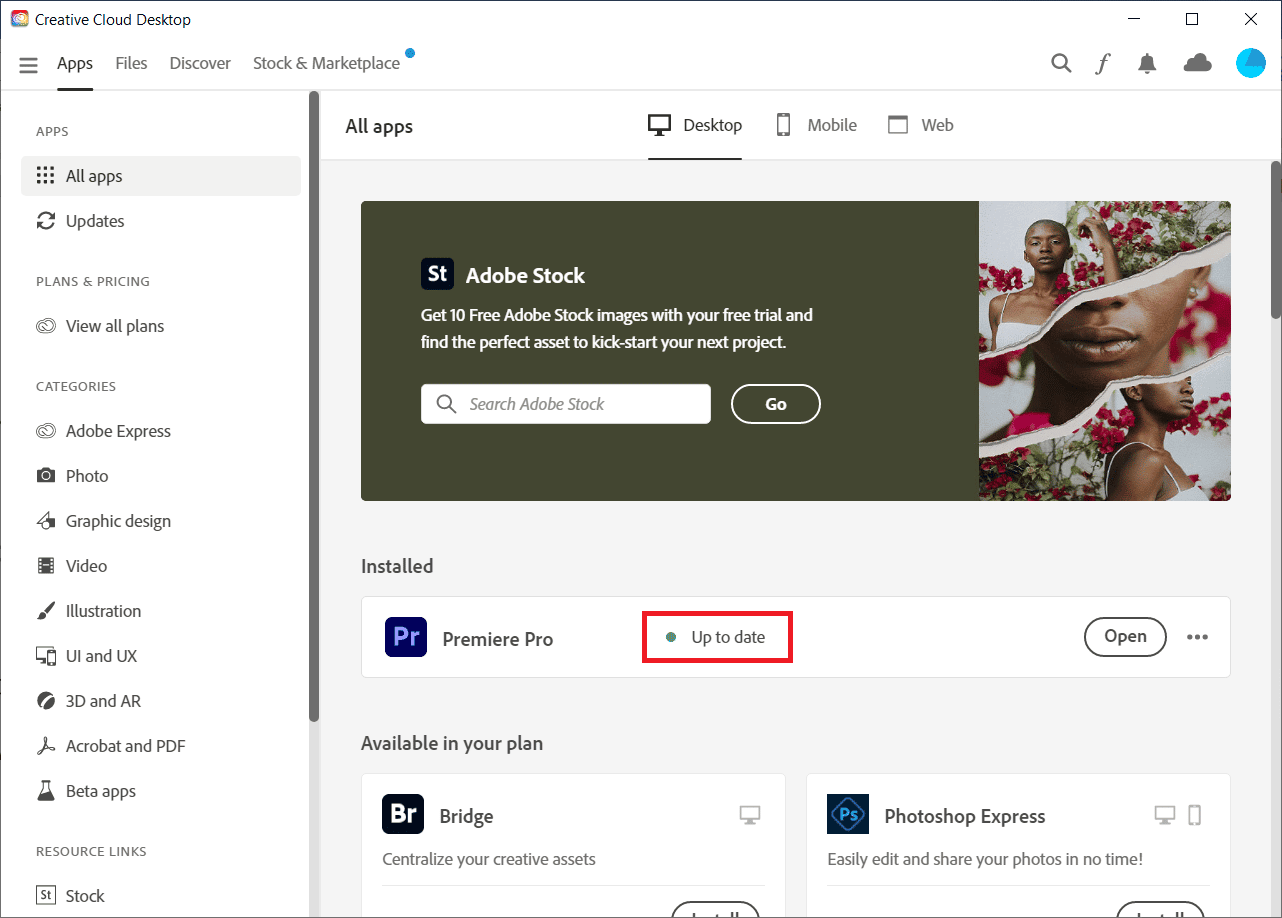
Далі ми розглянемо, як деактивувати або видалити обліковий запис Adobe.
Спосіб 2: Оновіть операційну систему Windows
Останні версії Windows доступні як для старих, так і для сучасних комп’ютерів. Хоча деякі процесори можуть не підтримувати їх. Проблема з постійними запитами на авторизацію в Adobe Acrobat може виникнути, якщо ви не оновили Windows, а оновили лише Adobe Acrobat. Найкраще рішення в цьому випадку – оновити поточну версію Windows. Скористайтесь нашим посібником з завантаження та встановлення останнього оновлення Windows 10.
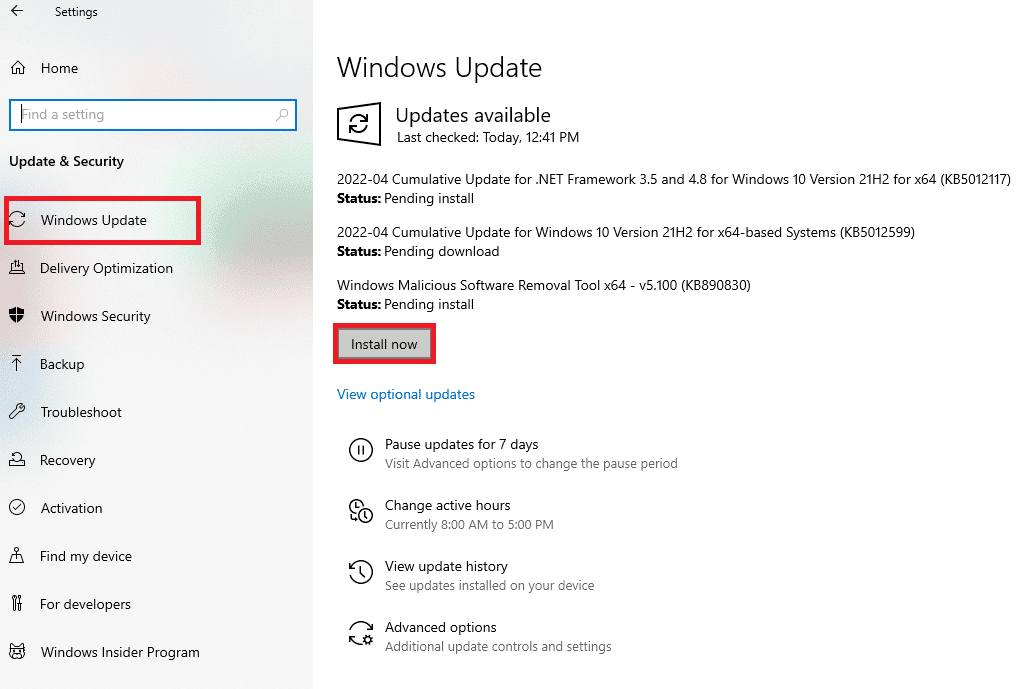
Спосіб 3: Перезапустіть службу диспетчера облікових даних Windows
Диспетчер облікових даних Windows є корисним інструментом для управління інформацією для входу в мережі, програми та веб-сайти. Якщо ви не можете зберегти дані для входу стандартними способами, скористайтеся програмою Windows Credential Manager.
1. Одночасно натисніть клавіші Windows та R, щоб відкрити діалогове вікно “Виконати”.
2. Введіть “services.msc” і натисніть “OK”.
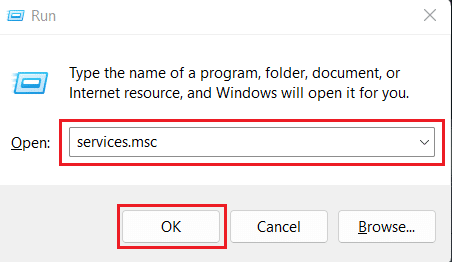
3. Двічі клацніть на опцію “Credential Manager” у меню “Служби (Локальні)”.
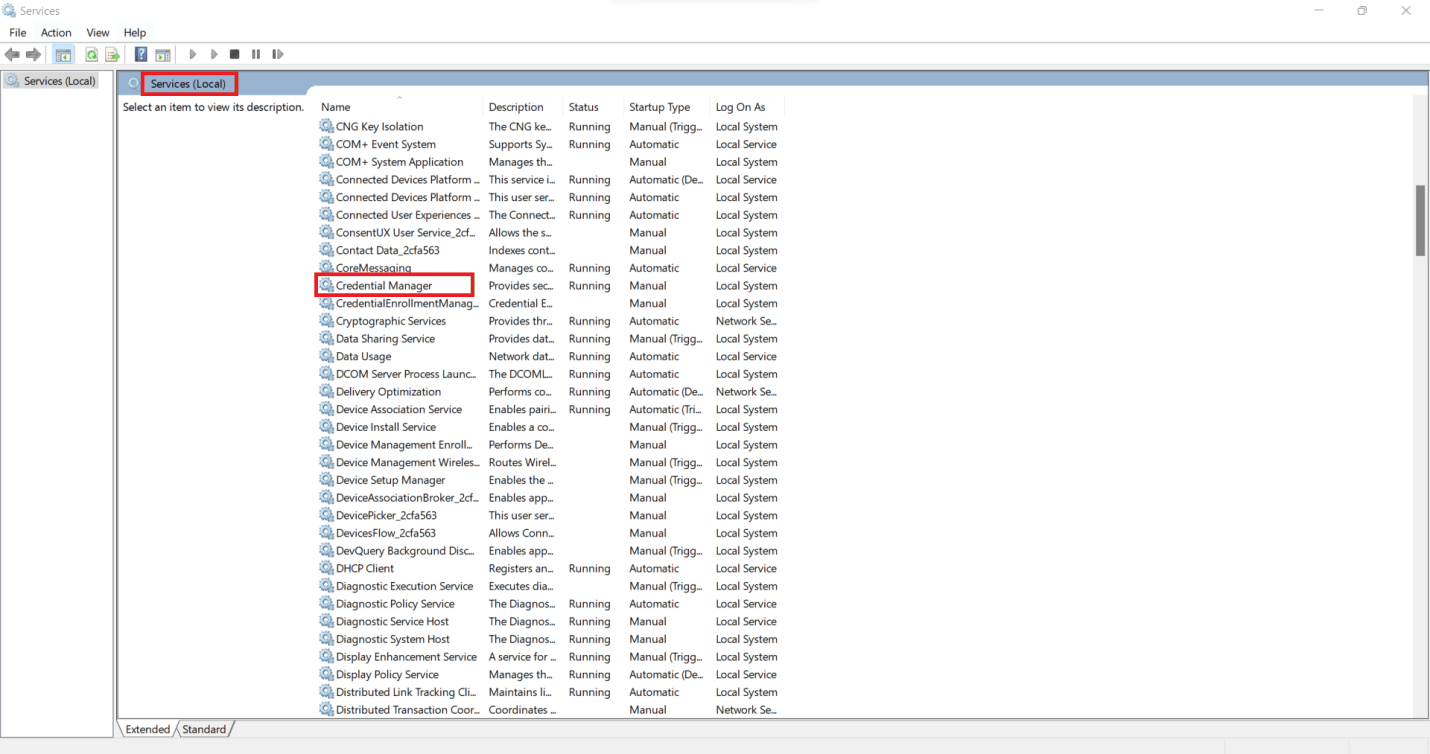
4. Перейдіть на вкладку “Загальні”.
5. Натисніть кнопку “Пуск”.
Примітка: Якщо кнопка “Пуск” неактивна, спочатку натисніть “Зупинити”. Зачекайте декілька секунд і натисніть “Пуск”.
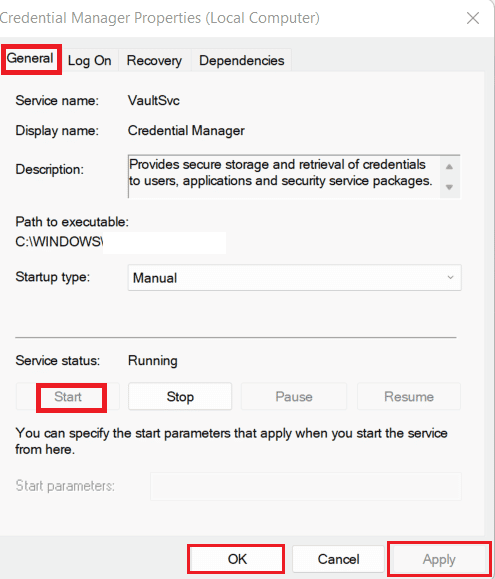
6. Натисніть “Застосувати” > “OK”, як показано вище.
Продовжуємо розглядати варіанти деактивації або видалення облікового запису Adobe.
Спосіб 4: Вимкніть режим сумісності
Режим сумісності дозволяє запускати старі версії програмного забезпечення на сучасному обладнанні. Однак, це може бути причиною того, що Acrobat постійно вимагає входу. Щоб вирішити проблему, спробуйте вимкнути режим сумісності та перезапустити програму.
Примітка: виконайте ці дії для програми, у якій виникає проблема. У нашому прикладі ми використовуємо Adobe Acrobat.
1. Клацніть правою кнопкою миші на програмі Adobe Acrobat на робочому столі та виберіть “Властивості”.
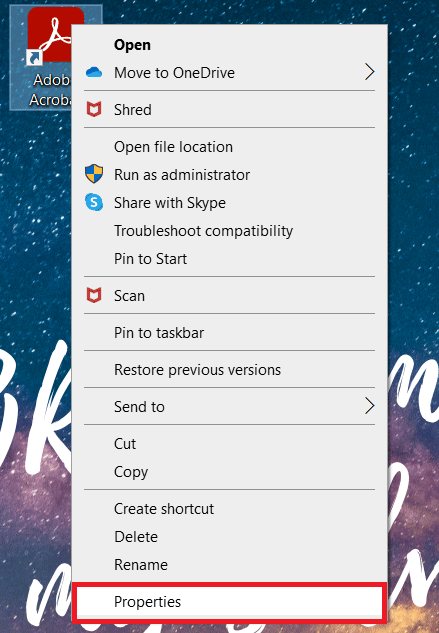
2. Перейдіть на вкладку “Сумісність”.
3. Зніміть позначку з пункту “Запускати цю програму в режимі сумісності з”.
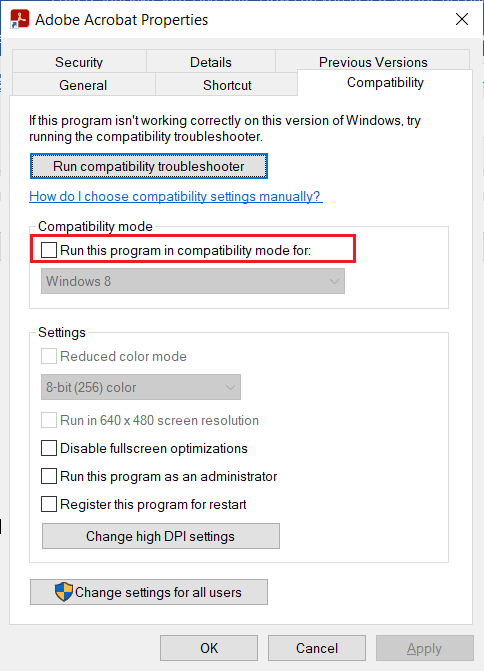
4. Натисніть “Застосувати”, а потім “OK”.
Спосіб 5: Додайте виконувані файли Acrobat до білого списку брандмауера Windows
Windows Defender або інші антивірусні програми можуть блокувати роботу Adobe Acrobat. Це відбувається тому, що всі виконувані файли програми тепер розміщені в одному місці. Щоб уникнути проблем з авторизацією або повністю їх вирішити, переконайтеся, що виконувані файли програм, наприклад, Adobe Acrobat (.exe), внесені до списку виключень вашого антивірусного програмного забезпечення та брандмауера Windows.
Щоб дозволити виконувані файли Acrobat у брандмауері Windows Defender, скористайтесь нашим посібником “Дозволити або заблокувати програми через брандмауер Windows”.
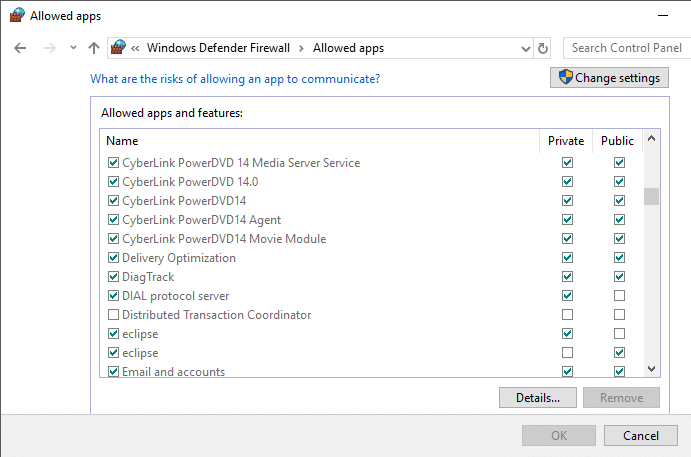
Як видалити обліковий запис Adobe?
Якщо у вас немає активної підписки, ви можете видалити свій обліковий запис. Якщо ви командний або корпоративний користувач, спершу потрібно вийти з будь-якої організації, членом якої ви є, перш ніж видалити свій обліковий запис. Пам’ятайте, що після видалення облікового запису, доступ до хмарних документів буде втрачено. Ваш обліковий запис буде видалено остаточно, а всі пов’язані з ним дані – безповоротно. Ось як видалити або деактивувати обліковий запис Adobe на веб-сайті Adobe:
Примітка: Зробіть локальну копію або резервну копію своїх даних, фотографій з Adobe Stock, відео та інших файлів, які ви зберігаєте в Adobe.
1. Відвідайте веб-сайт Adobe і увійдіть до свого облікового запису.
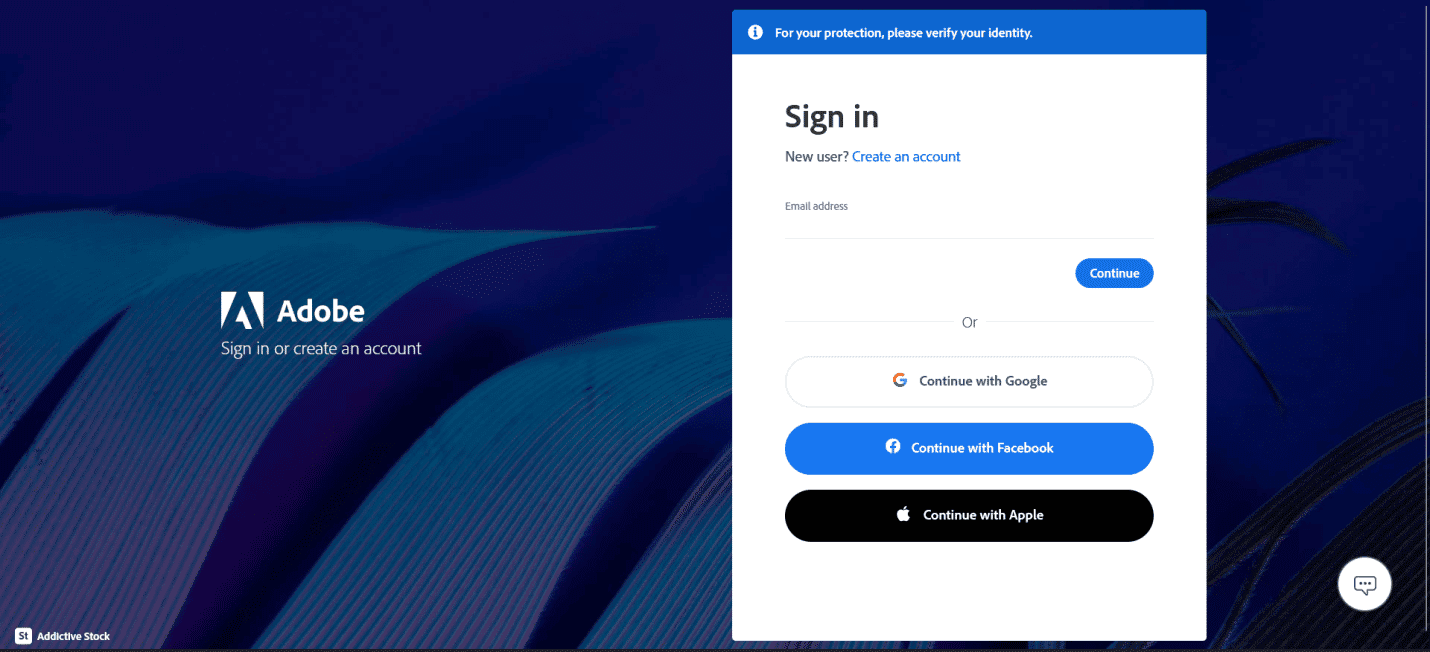
2. Натисніть на піктограму профілю у верхньому правому куті та виберіть “Переглянути обліковий запис”.
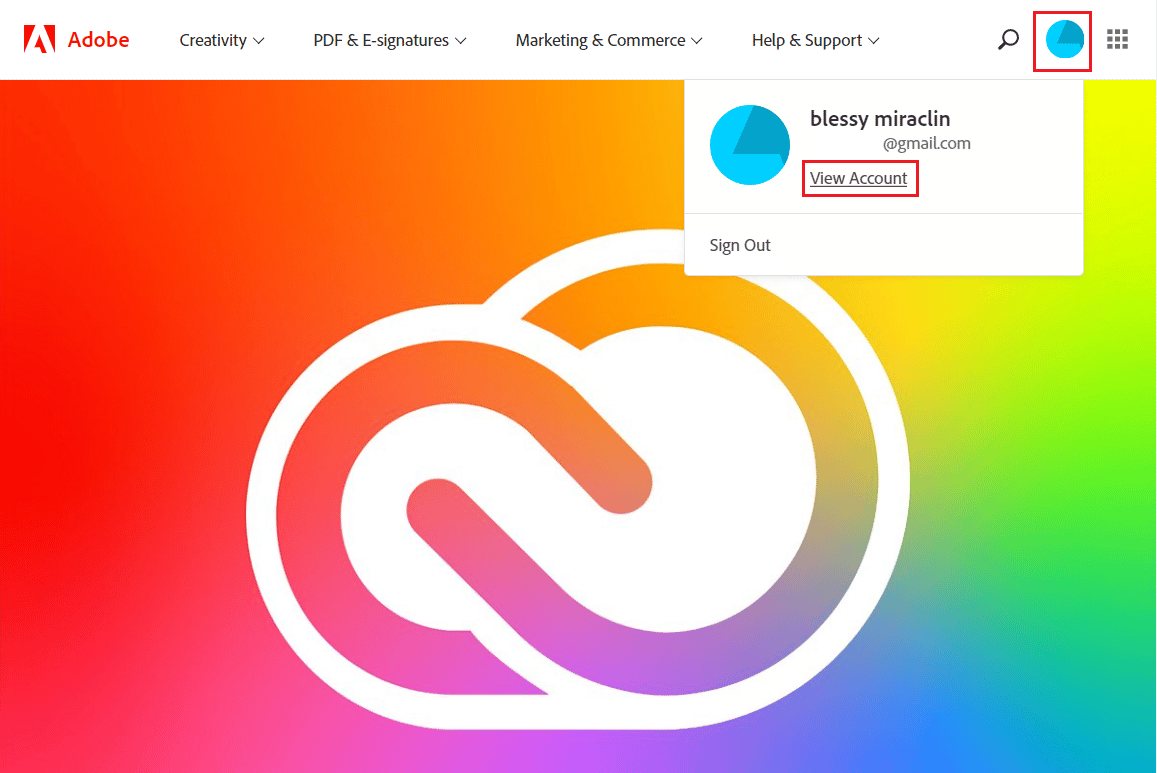
3. Перейдіть до “Обліковий запис і безпека” > “Конфіденційність і особисті дані”.
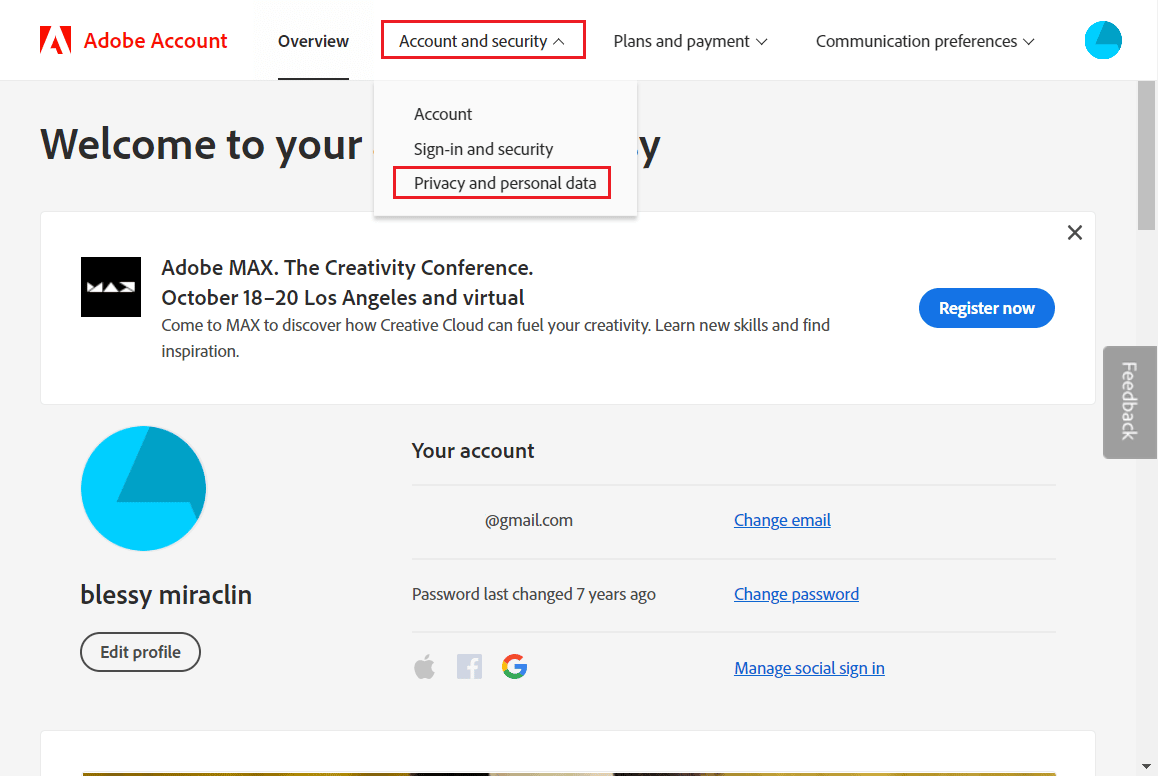
4. Натисніть “Продовжити” в розділі “Видалити обліковий запис Adobe”.
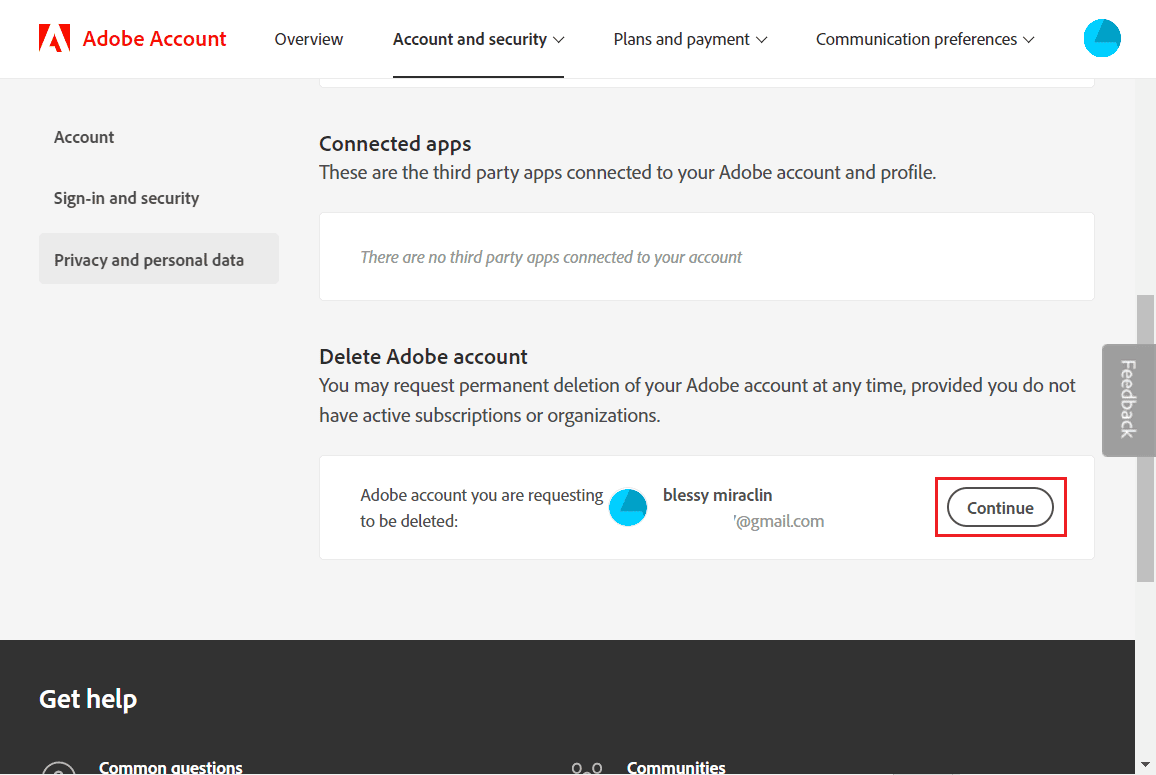
5. Оберіть причину видалення облікового запису та натисніть “Продовжити”.
Примітка: Якщо потрібно, скасуйте ваші плани, щоб дозволити видалення облікового запису.
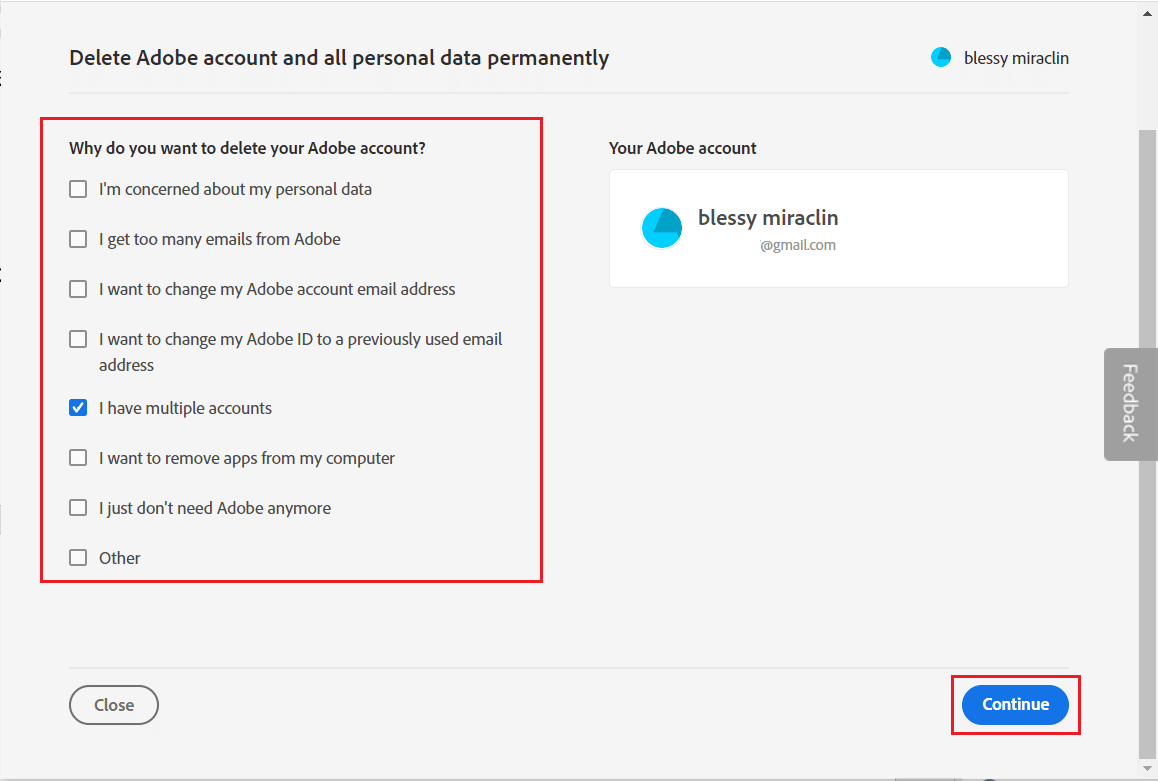
6. Поставте позначку у полі “Так, я розумію” та натисніть “Підтвердити видалення облікового запису Adobe”, щоб завершити процес видалення.
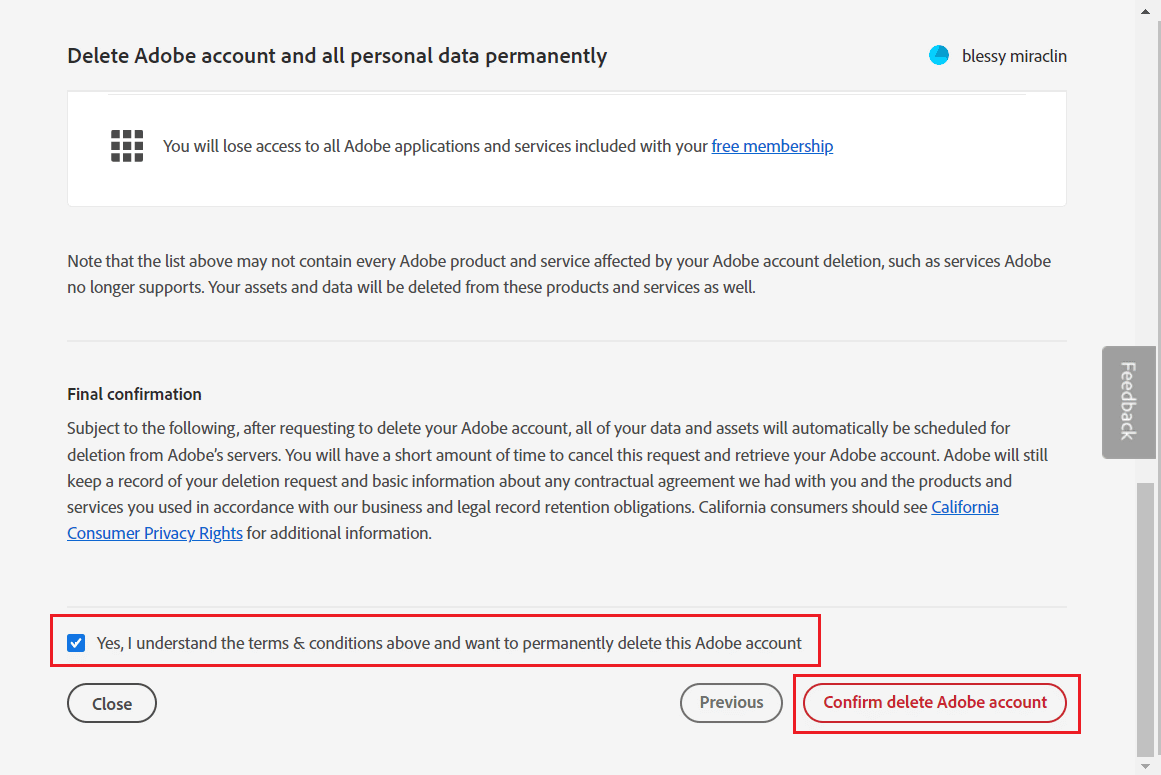
Як деактивувати обліковий запис Adobe?
Ви можете скористатися описаними вище кроками для деактивації або видалення свого облікового запису Adobe на офіційному веб-сайті Adobe.
Як назавжди видалити Adobe ID?
Ви можете видалити Adobe ID, лише якщо у вас немає активної підписки, і ви не є частиною організації. Якщо ви є членом організації, спочатку потрібно вийти з неї. Виконайте наведені вище кроки, щоб видалити Adobe ID.
Як видалити облікові дані Adobe ID?
Ось як можна видалити облікові дані Adobe ID з комп’ютера:
1. Введіть “Credential Manager” у пошуковому рядку Windows і натисніть клавішу Enter.
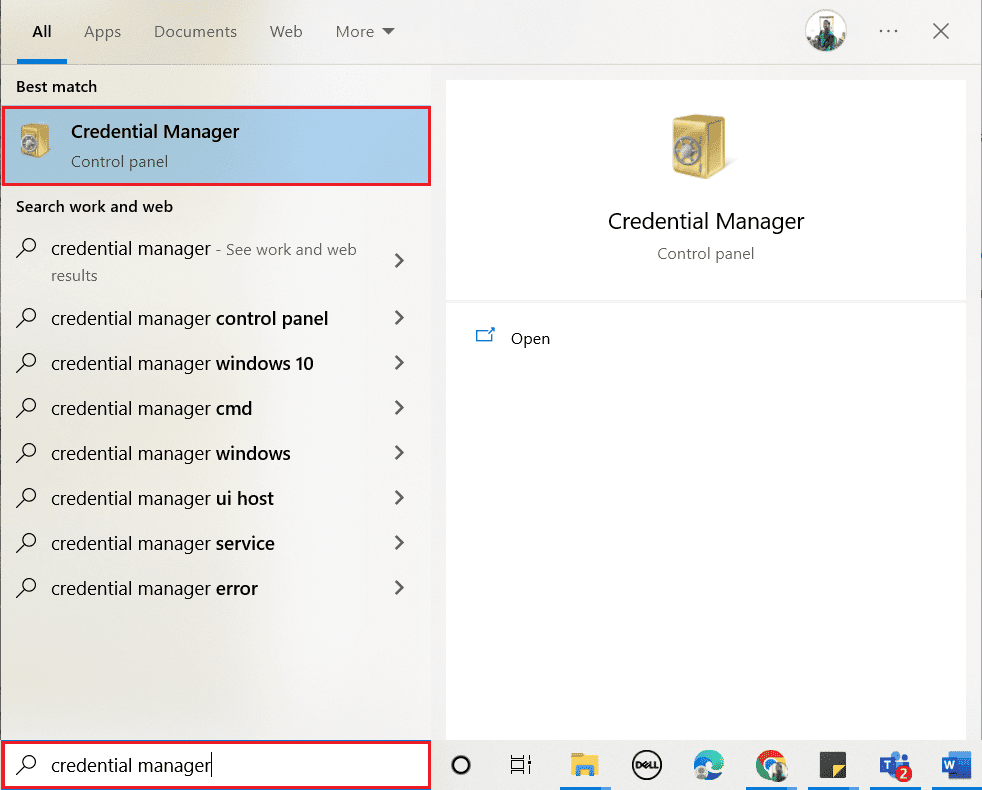
2. Натисніть “Облікові дані Windows”.
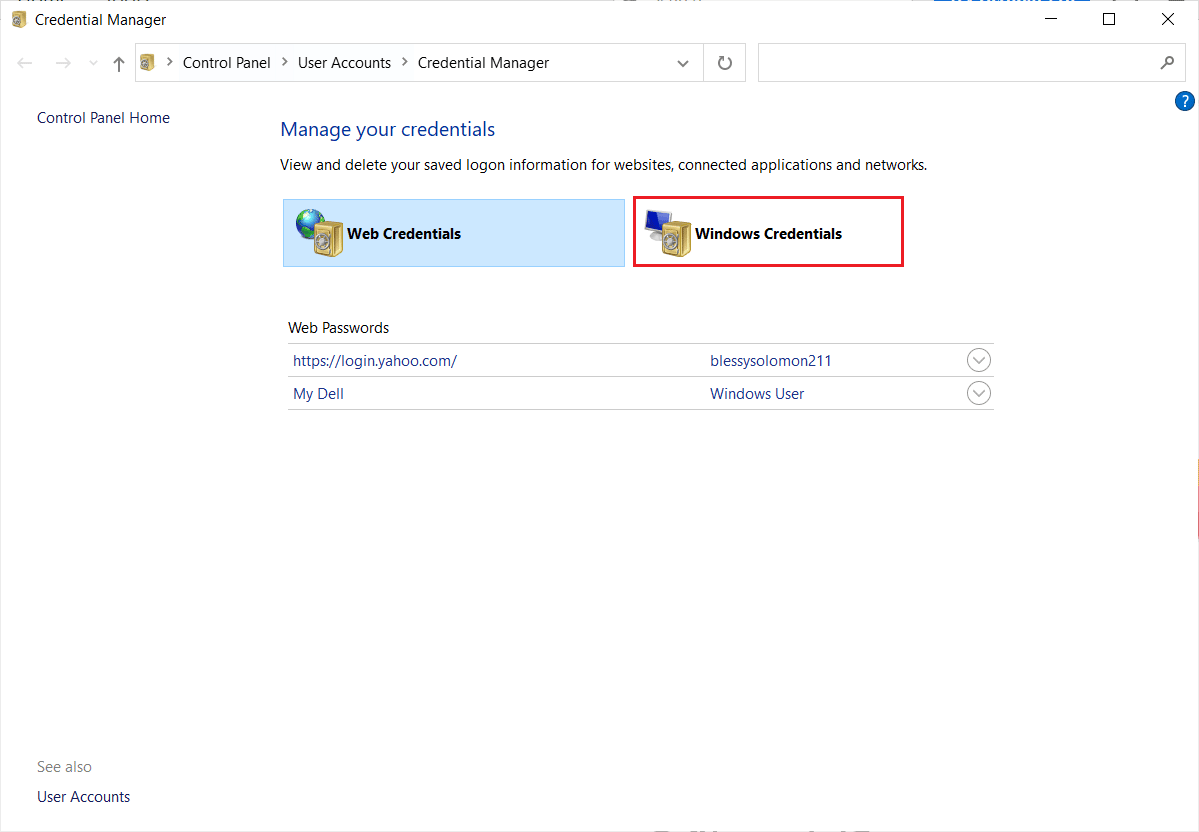
3. Виберіть будь-які сертифікати, які починаються з “Adobe User” або “Adobe App”, і натисніть “Видалити”.
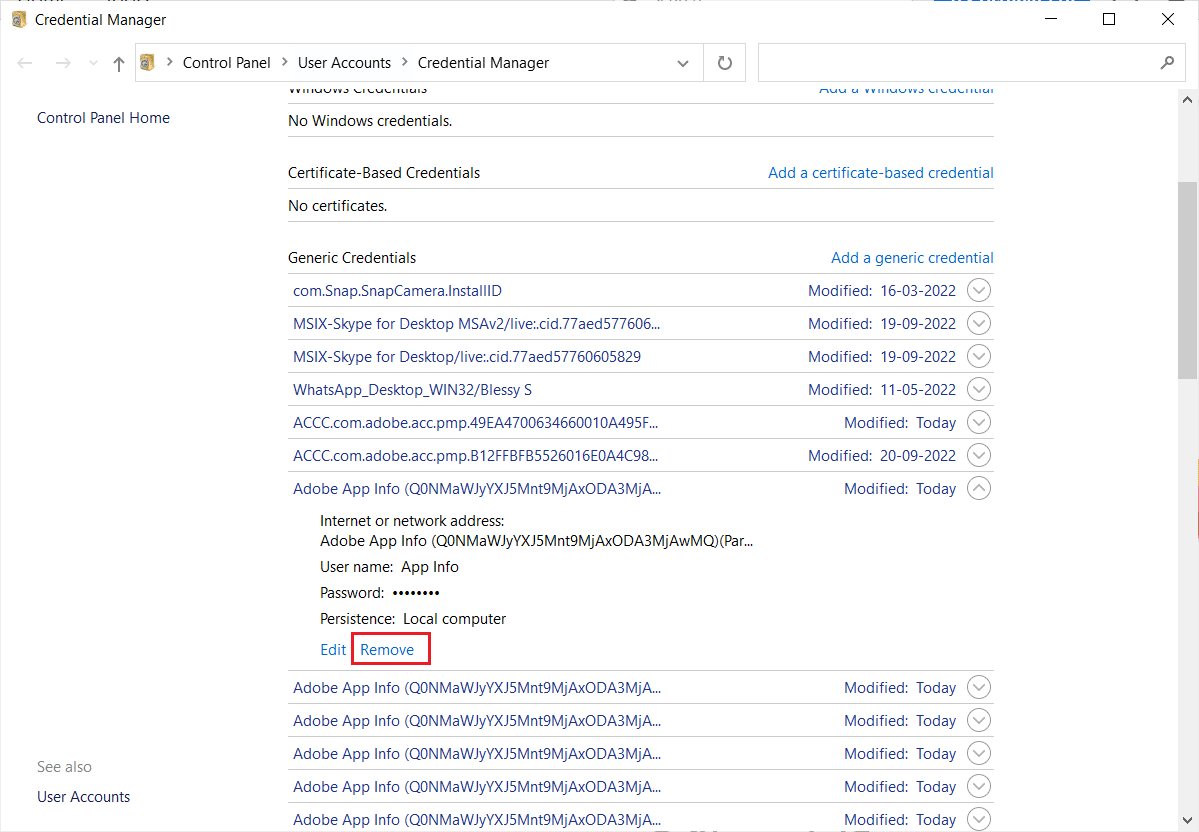
4. Натисніть “Так” у спливаючому вікні.
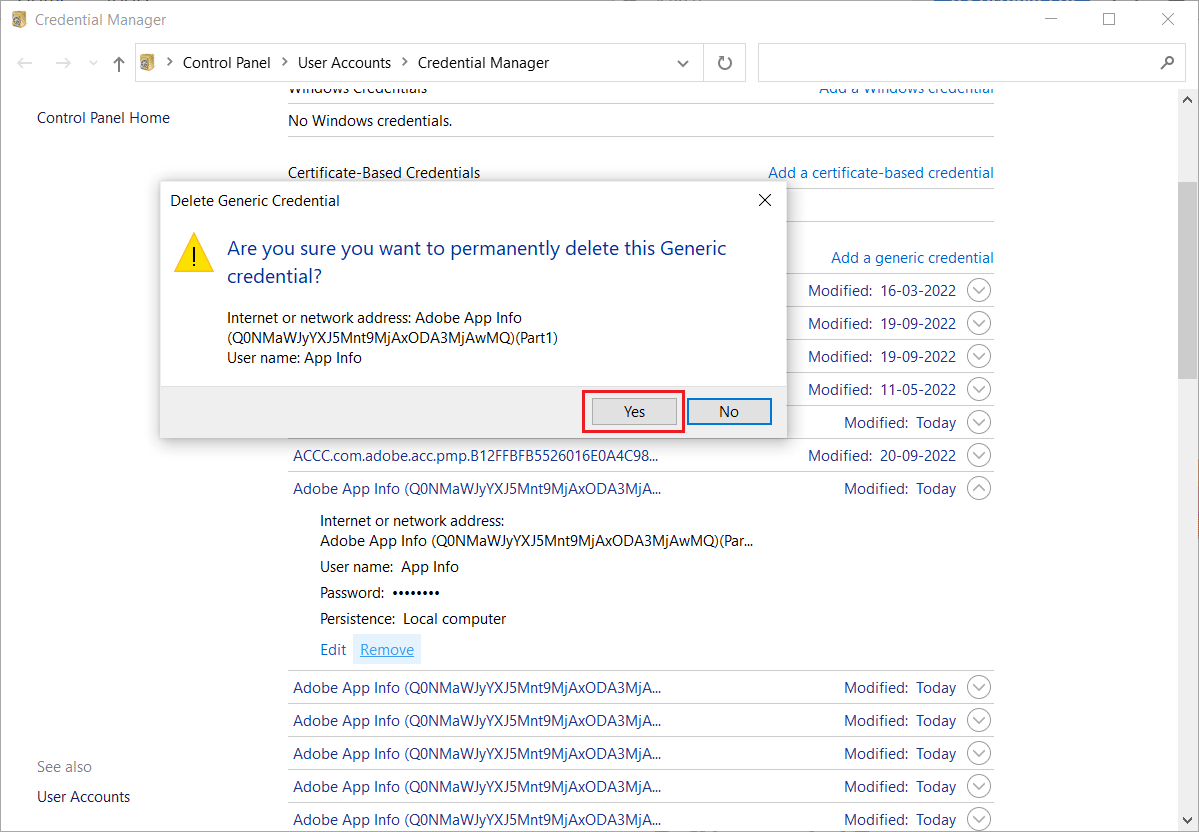
5. Повторіть кроки 3 та 4 для всіх записів “Adobe App”.
Як відновити свій Adobe ID?
Ваш Adobe ID – це адреса електронної пошти, яку ви використовували для реєстрації. Спробуйте увійти, використовуючи основну або резервну електронну адресу. Скидання Adobe ID неможливе. Замість цього, ви можете деактивувати свій обліковий запис та створити новий. Щоб дізнатися, як видалити обліковий запис Adobe і скинути Adobe ID, прокрутіть сторінку вище до розділу “Як видалити обліковий запис Adobe?”.
Що станеться після видалення облікового запису Adobe?
Після видалення облікового запису Adobe, ви втратите доступ до хмарних файлів. Ваш обліковий запис буде видалено назавжди, а всі пов’язані з ним дані – безповоротно.
Чи можна відновити обліковий запис Adobe після його видалення?
Ні, відновити остаточно видалений обліковий запис Adobe та пов’язані з ним дані неможливо. Обліковий запис Adobe видаляється назавжди через 27 днів після видалення. Ви можете повторно активувати його протягом цього часу, використовуючи свій ідентифікатор електронної пошти та пароль. Якщо ви щойно видалили програму Adobe з комп’ютера або телефону, ви можете відновити її, встановивши програму знову або відкривши її в браузері, використовуючи той самий ідентифікатор електронної пошти та пароль.
Як відновити обліковий запис Adobe після його видалення?
Просто увійдіть знову у свій обліковий запис, щоб відновити його. Ви можете відновити свій обліковий запис протягом 27 днів після його видалення. Щоб відновити обліковий запис Adobe, виконайте наведені нижче дії:
1. Відвідайте веб-сайт Adobe.
2. Введіть адресу електронної пошти облікового запису, який ви хочете відновити, і натисніть “Продовжити”.

3. Натисніть “Відновити”.
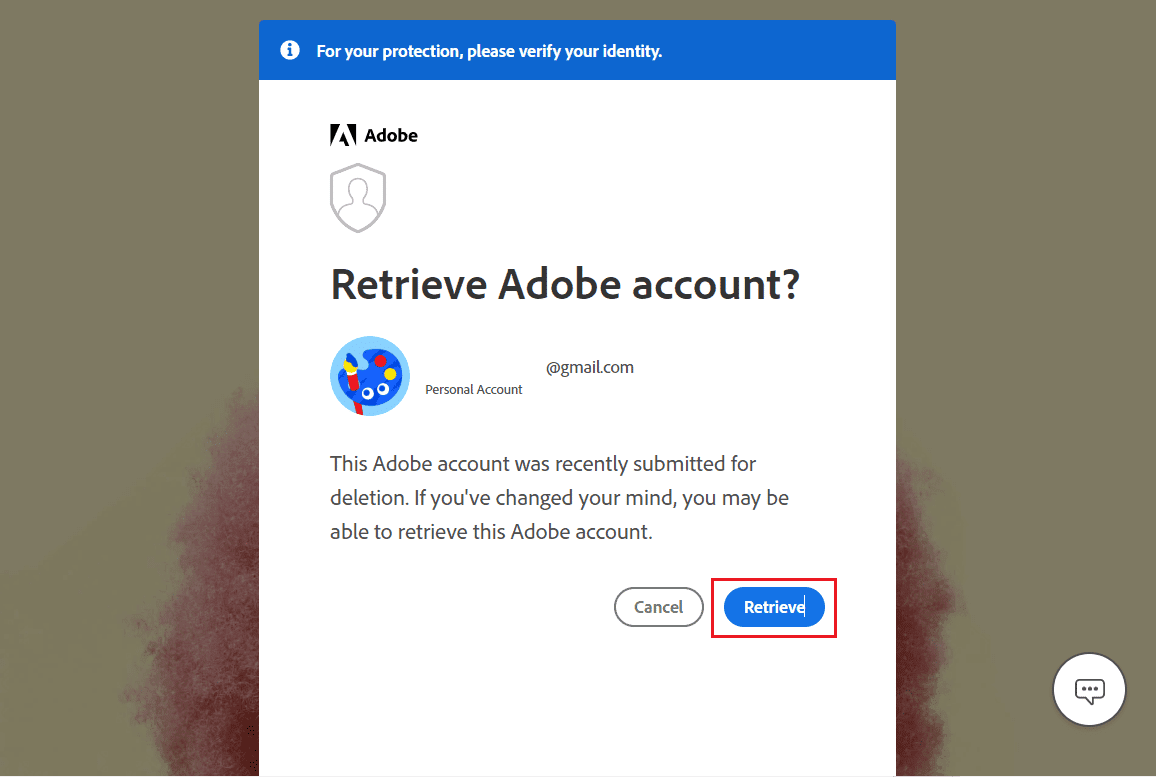
4. Введіть свій пароль і натисніть “Продовжити”.
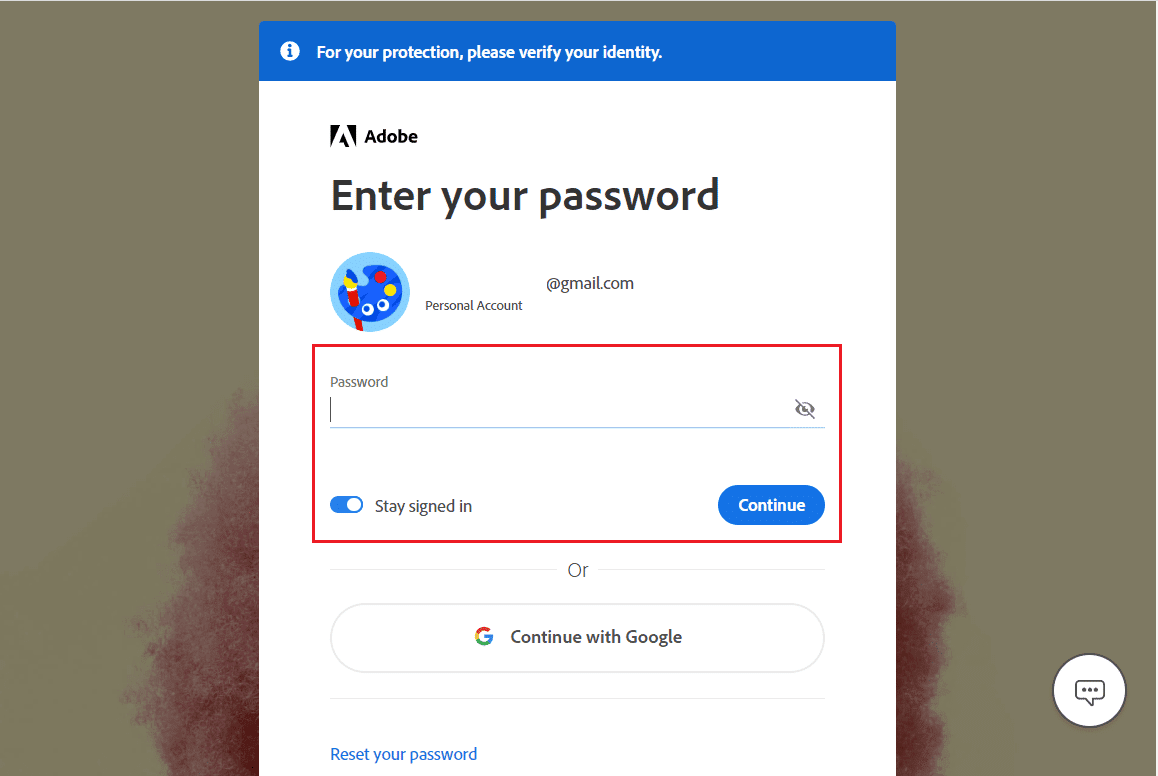
Примітка: Для відновлення облікового запису Adobe, вам знадобиться пароль. Якщо у вашого облікового запису не було пароля, єдиний спосіб його відновити – зв’язатися зі службою підтримки клієнтів Adobe.
***
Сподіваємося, що цей посібник був корисним, і ви змогли успішно видалити обліковий запис Adobe або відновити його після видалення. Якщо у вас є питання чи пропозиції, будь ласка, залишайте їх у розділі коментарів нижче. Також повідомте нам, про яку тему ви хотіли б дізнатися в наших наступних статтях.